Т-подібні шліци з ескізів
Наступні інструменти в робочій області «Дизайн» , контекстному середовищі «Форма » на панелі «Форма» > «Створити » дозволяють створити тіло T-Spline із замкнутого профілю ескізу, відкритої кривої ескізу або плоскої грані у Fusion 360.
Щоб створити тіло T-Spline, ви можете почати зі створення ескізу ![]() для креслення ескізної геометрії. Потім ви можете використовувати такі інструменти, щоб створити тіло T-Spline з ескізу:
для креслення ескізної геометрії. Потім ви можете використовувати такі інструменти, щоб створити тіло T-Spline з ескізу:
- Видавити

- обертатися

- підмітати

- Лофт

Створити ескіз
Інструмент «Створити ескіз» створює геометрію ескізу відносно площин XY, YZ і ZX або в будь-якій точці тривимірного простору, щоб керувати формою та розміром тіл у вашому проекті.
Видавити
Інструмент Extrude створює або змінює тіло T-Spline, додаючи грані вздовж вектора.
Ви вибираєте ескіз кривих, профілів або граней, а потім вказуєте відстань і кількість граней.
Ви також можете встановити для параметра «Інтервал» значення «Кривина» , щоб додати грані в області більшої кривизни.
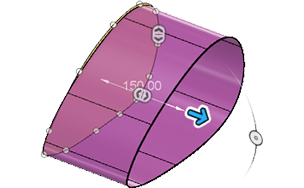
обертатися
Інструмент «Обертання» створює тіло T-Spline шляхом обертання ескізу або геометрії моделі навколо осі.
Ви вибираєте ескіз кривих, профілів, плоских граней або ребер для обертання, а потім вибираєте вісь для обертання.
Ви також можете встановити для параметра «Інтервал» значення «Кривина» . ![]() щоб додати грані в області більшої кривизни, або встановіть для нього значення «Уніфікувати».
щоб додати грані в області більшої кривизни, або встановіть для нього значення «Уніфікувати». ![]() рівномірно розподілити грані навколо профілю. Якщо геометрія, яку ви створюєте, потребує симетрії під час її редагування, позначте «Круговий».
рівномірно розподілити грані навколо профілю. Якщо геометрія, яку ви створюєте, потребує симетрії під час її редагування, позначте «Круговий». ![]() впровадити симетрію в тіло.
впровадити симетрію в тіло.
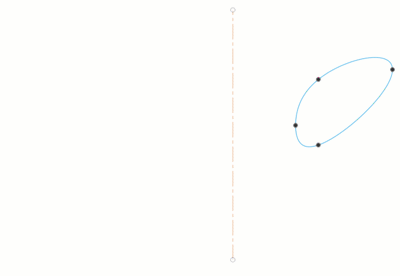
підмітати
Інструмент Sweep створює тіло T-Spline шляхом згортання країв або ескізних кривих уздовж вибраного шляху.
Ви вибираєте ескіз кривих або профілів, вибираєте шлях, по якому потрібно пройти, а потім вказуєте довжину шляху у відсотках і кількість граней.
Ви також можете встановити для параметра «Інтервал» значення «Кривина» , щоб додати грані в області більшої кривизни, або налаштувати «Орієнтацію» , щоб вплинути на топологію геометрії.

Лофт
Інструмент Loft створює перехідну форму між двома або більше ескізними профілями або плоскими гранями.
Ви вибираєте два або більше профілів, щоб визначити лофт, а потім використовуєте направляючі або центральну лінію або точкове відображення, щоб уточнити форму лофта.
Ви також можете встановити для параметра «Інтервал» значення «Кривина », щоб додати грані в області більшої кривизни, або налаштувати безперервність від «Вільний» до « Напрямок », щоб вплинути на вплив відповідного профілю на горище.
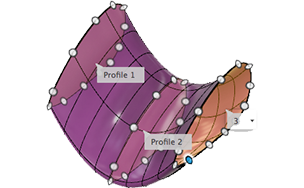
Орігінал сторінки: TSplines from sketches